win11系统重装步骤方法
- 分类:Win11 教程 回答于: 2022年07月08日 09:01:49
小编在这利用软件来重装系统,这样会使得win11系统重装变得简单,那具体步骤是什么呢?一起看看吧,相信你也能学会。
工具/原料:
系统版本:windows11系统
品牌型号:华硕
软件版本:小白一键重装系统V2290
方法/步骤:
1、在浏览器搜索小白一键重装系统。
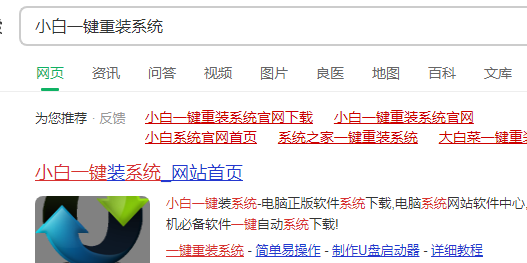
2、选择windows11 64位 专业版 点击“安装此系统”。

3、软件自动下载win11系统,耐心等待下载。

4、win11下载完成后,软件进入环境部署。

5、准备完成后,点击“立即重启”。

6、重启后点击“XiaoBai PE-MSDN Onlin Install Mode”进入PE系统。

7、重启后小白软件将会继续执行win11系统的安装。

8、等待安装完毕后,点击立即重启。

9、重启后,将会进入win11正式版的引导页面。
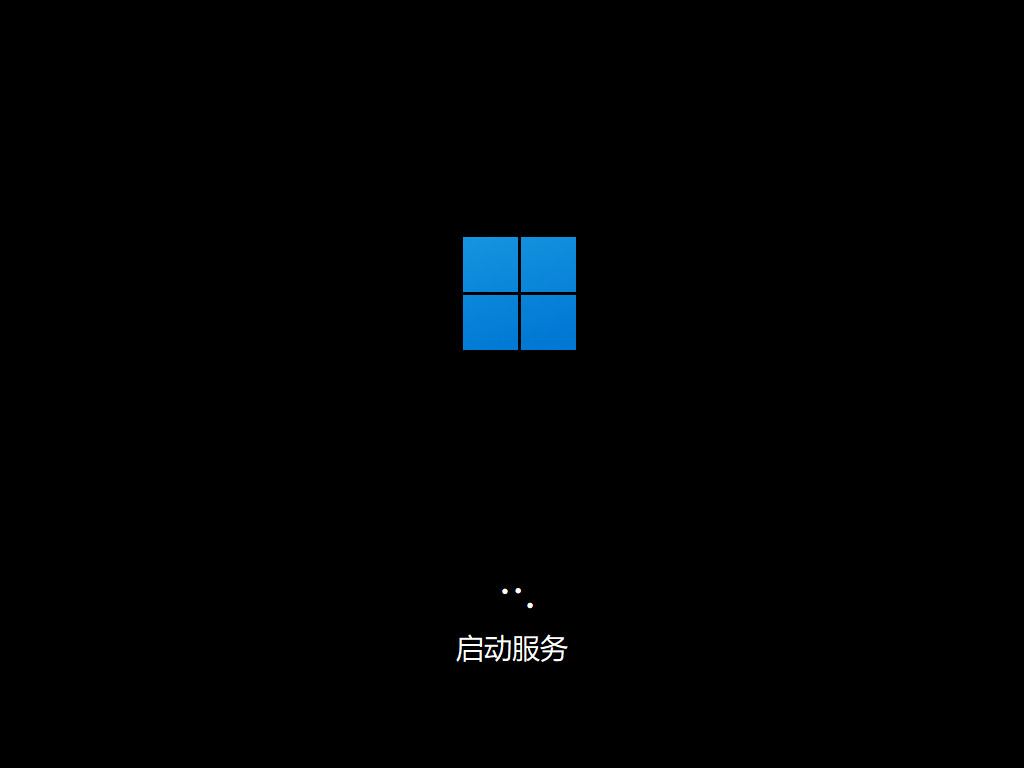
10、引导完成后转入win11页面,系统安装完毕。

注意事项:
1、在使用小白一键重装系统时,需退出安全软件。
总结:
下载完小白一键重装系统后按照指示完成相应步骤;
重启后选择“XiaoBai PE-MSDN Onlin Install Mode”进入PE系统;
安装完毕后再次重启;
完成win11正式版的指导后即可正常使用
这就是win11的安装步骤了,快来试试吧,
 有用
26
有用
26


 小白系统
小白系统


 1000
1000 1000
1000 1000
1000 1000
1000 1000
1000 1000
1000 1000
1000 1000
1000 1000
1000 0
0猜您喜欢
- win11安卓子系统内存不够打不开怎么解..2022/10/20
- windows11配置要求多少钱能满足..2022/02/03
- 教你win11怎么截屏2021/08/31
- Win11电脑字体大小怎么设置教程..2022/10/19
- 电脑怎么重装系统教程win112022/12/07
- win11发布会内容总结2022/09/14
相关推荐
- 一键重装系统win11专业版教程..2022/11/22
- win11快速打开应用的快捷键有哪些..2022/11/07
- win11可以下载模拟器吗2022/11/24
- win11安装跳过tpm限制的方法2021/12/02
- 电脑win11怎么看网卡是不是千兆..2022/11/15
- 笔记本电脑win11退回win10的步骤..2021/11/29

















